Проверка за поддържан GPU:
За да използвате GPU за рендиране с Autodesk Maya, трябва да имате поддържан NVIDIA GPU, инсталиран на вашия компютър.
За да проверите какъв NVIDIA GPU имате, изпълнете следната команда:
$ lspci | grep NVIDIAКакто можете да видите, имам графичен процесор NVIDIA 1050 Ti.

Можете да намерите списък с всички графични процесори, съвместими с Maya, на https: // knowledge.autodesk.com / support / maya / отстраняване на неизправности / caas / simplecontent / content / maya-сертифициран хардуер.html
Ако не е съвместим, няма да можете да използвате вашия графичен процесор, за да изобразявате с Autodesk Maya 2019. Моят GPU NVIDIA 1050 Ti не е съвместим с Autodesk Maya 2019. Но процедурите, за да го накарате да работи, трябва да бъдат еднакви, ако имате инсталиран поддържан графичен процесор на вашия компютър и инсталирате най-новите драйвери на NVIDIA.
Инсталиране на необходимите библиотеки и софтуер:
Трябва да инсталирате много софтуер и библиотеки на Ubuntu 19.04, за да инсталирате Autodesk Maya 2019.
Първо актуализирайте кеша на хранилището на APT пакета със следната команда:
$ sudo apt актуализация
Сега инсталирайте libaudiofile-dev и libgstreamer-plugins-base1.0-0 библиотечни пакети със следната команда:
$ sudo apt-get install -y libaudiofile-dev libgstreamer-plugins-base1.0-0
libaudiofile-dev и libgstreamer-plugins-base1.0-0 библиотечните пакети трябва да бъдат инсталирани.
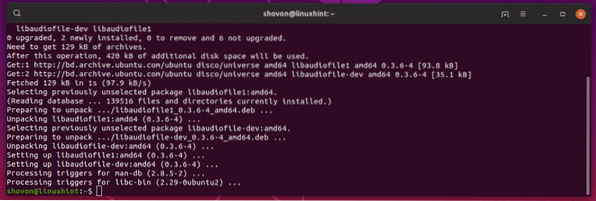
Сега инсталирайте libglw1-меса, libglw1-mesa-dev и меса-утили със следната команда:
$ sudo apt-get install -y libglw1-mesa libglw1-mesa-dev mesa-utils
libglw1-меса, libglw1-mesa-dev и меса-утили трябва да се инсталира.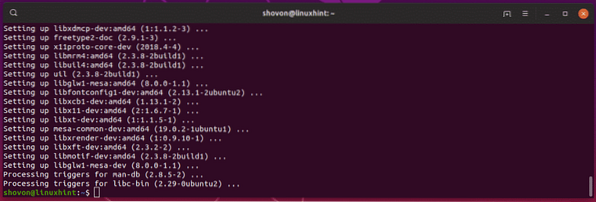
Сега инсталирайте необходимите шрифтове със следната команда:
$ sudo apt-get install -y xfonts-100dpi xfonts-75dpi ttf-mscorefonts-installerшрифтове-освобождение

Сега натиснете
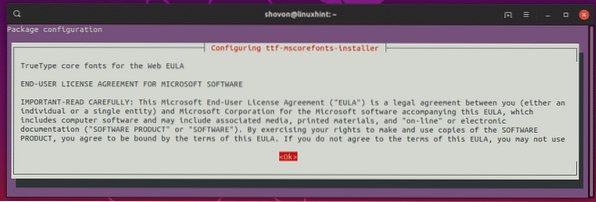
Изберете
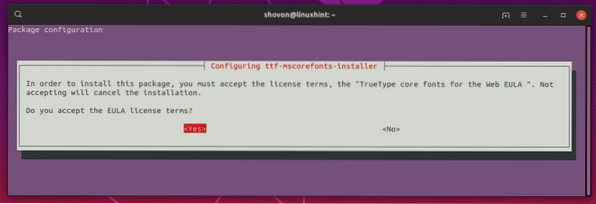
Всички необходими шрифтове трябва да бъдат инсталирани.
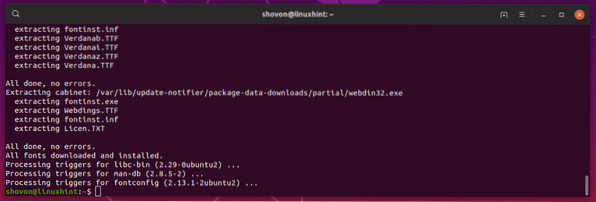
Сега инсталирайте csh, tcsh, libfam0, libfam-dev и xfstt със следната команда:
$ sudo apt-get install -y csh tcsh libfam0 libfam-dev xfstt
csh, tcsh, libfam0, libfam-dev и xfstt трябва да се инсталира.
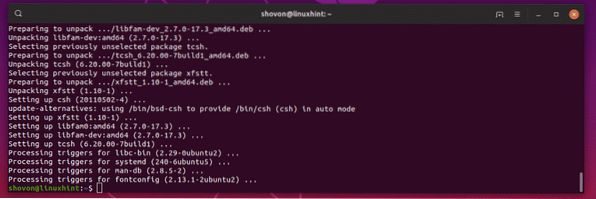
Сега инсталирайте libtbb-dev, libtiff5-dev, libssl-dev, libssl1.1, gcc и libjpeg62 със следната команда:
$ sudo apt install -y libtbb-dev libtiff5-dev libssl-dev libssl1.1 gcc libjpeg62
libtbb-dev, libtiff5-dev, libssl-dev, libssl1.1, gcc и libjpeg62 трябва да се инсталира.
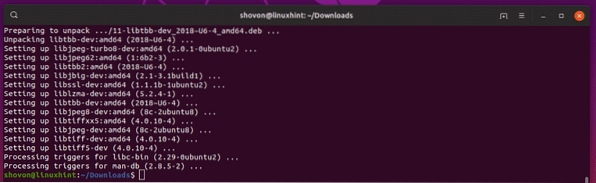
Сега изтеглете libxp6 deb пакет със следната команда:
$ wget http: // launchpadlibrarian.net / 183708483 / libxp6_1.0.2-2_amd64.деб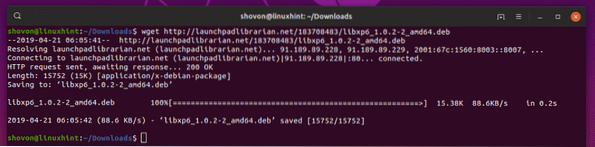
Сега инсталирайте libxp6 със следната команда:
$ sudo dpkg -i libxp6_1.0.2-2_amd64.деб
Сега инсталирайте libpcre16 със следната команда:
$ sudo apt install -y libpcre16-3
libpcre16 трябва да се инсталира.
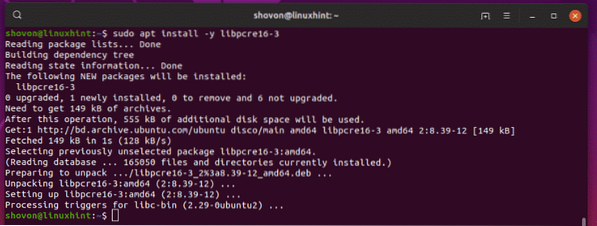
Сега инсталирайте извънземно и елфутили със следната команда:
$ sudo apt install -y извънземни elfutils
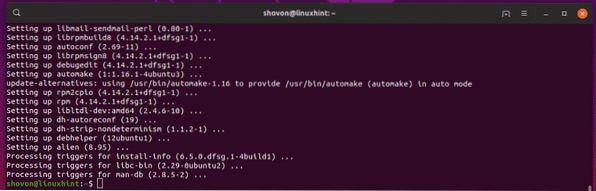
Изтегляне на Maya 2019 и подготовка за инсталиране:
Първо отидете на ~ / Изтегляния директория, както следва:
$ cd ~ / Изтегляния
Сега изтеглете Autodesk Maya 2019 със следната команда:
$ wget https: // trial2.autodesk.com / NetSWDLD / 2019 / MAYA / EC2C6A7B-1F1B-452200544FF79B4B73B5 / ESD / Autodesk_Maya_2019_Linux_64bit.tgz

Изтеглянето трябва да отнеме известно време.
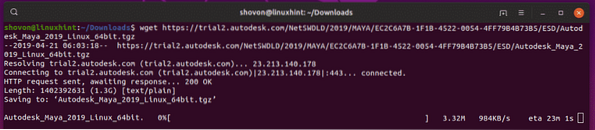
След като изтеглите Maya 2019, създайте нова директория, където ще извлечете инсталатора на Maya 2019, както следва:
$ mkdir Maya2019
Сега извлечете архива на инсталатора на Maya 2019 в новосъздадената директория Maya2019 / както следва:
$ tar xvzf Autodesk_Maya_2019_Linux_64bit.tgz -C ./ Мая 2019
Инсталаторът на Maya 2019 трябва да бъде извлечен.
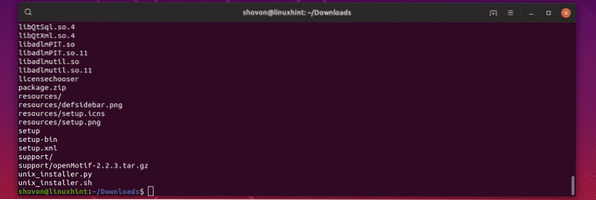
Сега отидете до Maya2019 / директория, както следва:
$ cd Maya2019 /
Сега изтеглете libpng15 rpm библиотечен пакет, както следва:
$ wget http: // изтеглянеib01.fedoraproject.org / pub / fedora / linux / releases / 29 / Everything / x86_64 / os / Packages /
l / libpng15-1.5.30-6.fc29.x86_64.об / мин

Изтегли libpng12 rpm библиотечен пакет също.
$ wget http: // download-ib01.fedoraproject.org / pub / fedora / linux / releases / 29 / Всичко /x86_64 / os / Packages / l / libpng12-1.2.57-8.fc29.x86_64.об / мин

Сега конвертирайте всички rpm пакети в deb пакети, както следва:
$ sudo чужденец -cv *.об / мин
Процесът ще отнеме много време.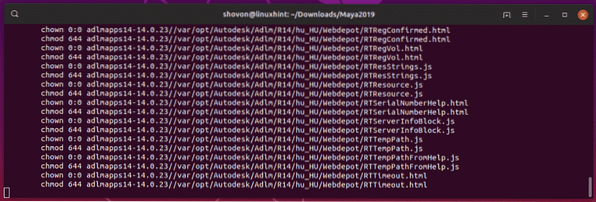
След като всички rpm пакети се преобразуват в deb пакети, трябва да видите следния изход.
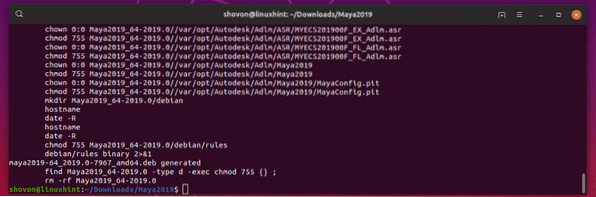
Сега инсталирайте всички файлове на deb пакета, както следва:
$ sudo dpkg -i *.деб
Всички deb пакети трябва да бъдат инсталирани.
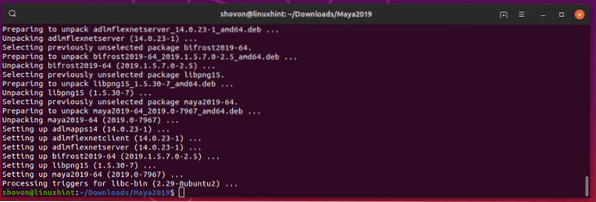
Сега направете символични връзки към всички необходими библиотеки на Maya, както следва:
$ sudo ln -s / usr / lib / x86_64-linux-gnu / libtbb.so / usr / lib / x86_64-linux-gnu /libtbb_preview.така.2


maya2019 / lib / libcrypto.така.10

libssl.така.10

libpcre16.така.0



Инсталиране на Maya 2019:
Сега изпълнете следната команда, за да създадете може да инсталирате.° С C изходен файл.
$ echo "int main (void) return 0;"> може да се инсталира.° С
Сега компилирайте mayainstall.c C изходен файл, както следва:
$ gc може да инсталира.° С
Сега направете резервно копие на / usr / bin / rpm, както следва:
$ sudo mv -v / usr / bin / rpm / usr / bin / rpm.архивиране
Сега копирайте компилираната програма C на / usr / bin / rpm, както следва:
$ sudo cp -v a.out / usr / bin / rpm
Сега изпълнете следната команда, за да стартирате инсталатора на Maya 2019:
$ sudo QT_X11_NO_MITSHM = 1 ./настройвам
Инсталаторът на Maya 2019 трябва да започне. Сега кликнете върху продължи.
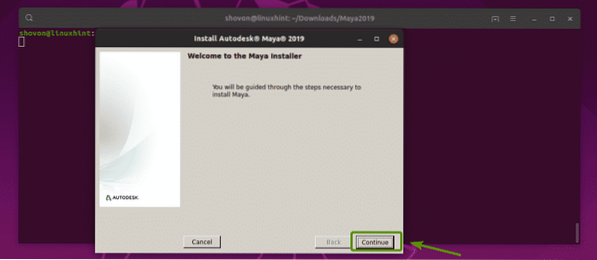
Изберете ПРИЕМАМ и кликнете върху продължи.
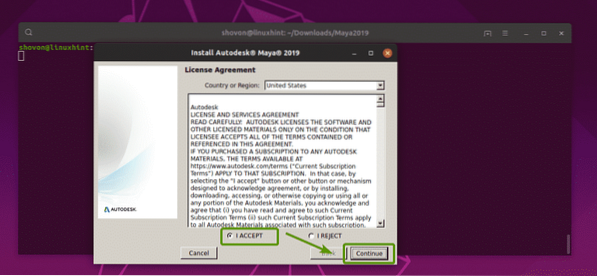
Сега въведете своя сериен номер и продуктов ключ на Maya 2019 и кликнете върху продължи.
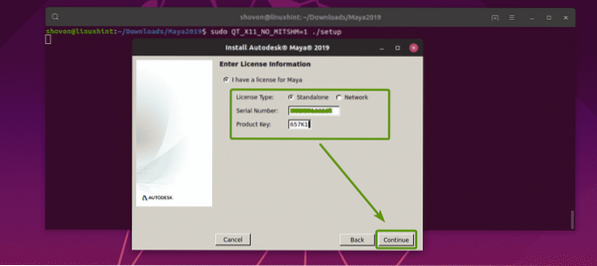
Сега кликнете върху продължи.
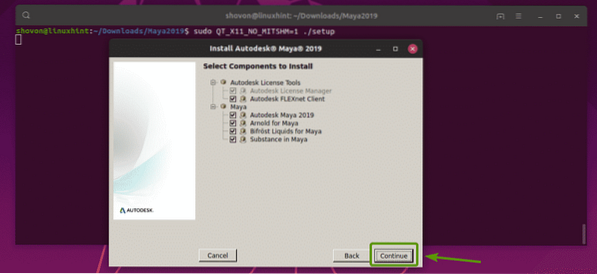
Инсталацията трябва да е успешна. Сега кликнете върху Свършен.

Сега направете нова директория / usr / tmp както следва:
$ sudo mkdir -p / usr / tmp
Променете разрешението на директорията на директорията / usr / tmp, както следва:
$ sudo chmod 777 / usr / tmp
Сега направете конфигурационната директория Maya 2019, както следва:
$ mkdir -p ~ / maya / 2019 / syncColor / Shared
Сега създайте Мая.env файл, както следва:
$ echo "MAYA_DISABLE_CIP = 1" >> ~ / maya / 2019 / Maya.env

Сега променете разрешението на директория ~ / maya, както следва:
$ chmod -Rfv 777 ~ / майя
Сега изпълнете следните команди за конфигуриране на шрифтове:
$ xset + fp / usr / share / fonts / X11 / 100dpi /


Сега коригирайте модифицирания ключ на камерата на Maya със следната команда:
$ gsettings set org.гном.работен плот.wm.предпочитания модификатор на бутон на мишката "
Сега премахнете файла / usr / bin / rpm, както следва:
$ sudo rm -v / usr / bin / rpm
Възстановете оригиналния / usr / bin / rpm файл, както следва:
$ sudo mv -v / usr / bin / rpm.backup / usr / bin / rpm
Стартиране на Autodesk Maya 2019:
Сега можете да стартирате Autodesk Maya 2019, както следва:
$ / usr / autodesk / maya2019 / bin / maya.кошче
Кликнете върху Съгласен съм.
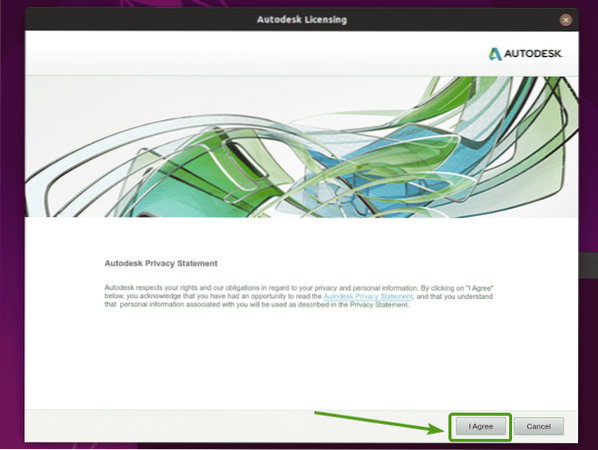
Начален екран на Autodesk Maya 2019.

Както можете да видите, Autodesk Maya 2019 работи.
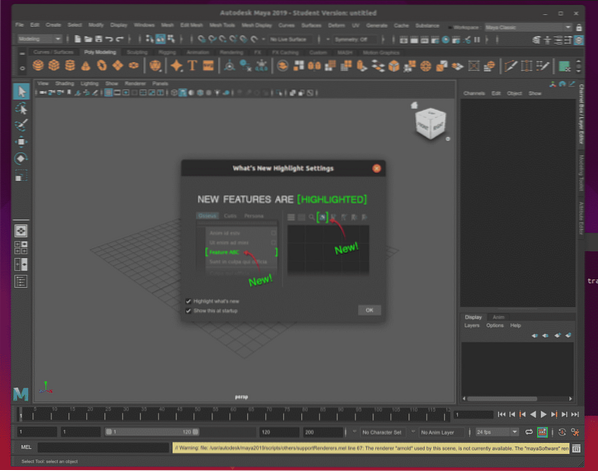
Проблеми и решение:
Ако нямате инсталирана графична карта NVIDIA и драйвери за NVIDIA, съвместими с Autodesk Maya 2019, на вашия Ubuntu 19.04, ще видите следната грешка в управлението на цветовете.
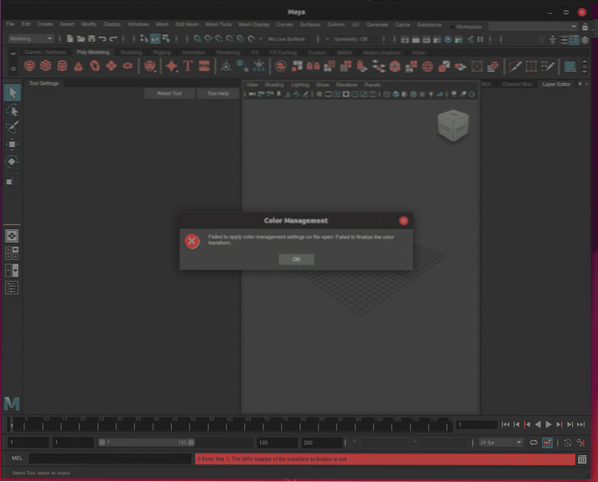
По същата причина няма да можете да използвате arnold render.
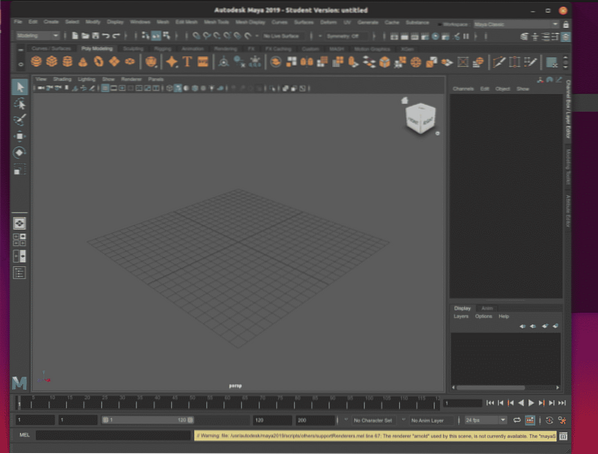
Следващите съобщения за грешка се появяват поради същата причина.

Решението е да инсталирате на вашия компютър графична карта NVIDIA, съвместима с Autodesk Maya 2019. Трябва да работи добре. В момента на компютъра ми няма инсталирана графична карта NVIDIA, съвместима с Autodesk Maya 2019. Така че, не мога да проверя дали ще работи или не. Но трябва. Кажете ми дали го прави или не.
И така, вие инсталирате Autodesk Maya 2019 на Ubuntu 19.04. Благодаря, че прочетохте тази статия.
 Phenquestions
Phenquestions


